SMS & Email
Przegląd
Używaj powiadomień SMS, e-mail oraz webhook, aby komunikować się z klientami i zbierać opinie. Informuj swoich gości o nadchodzących kampaniach, wysyłaj życzenia urodzinowe, przypominaj o stanie ich nagród itp.
W Syrve Loyalty możesz skonfigurować dwa typy list mailingowych:
- Okresowe. Wiadomości są wysyłane zgodnie z harmonogramem.
- Jednorazowe. Wiadomości są wysyłane raz w ustalonym dniu i godzinie.
Przed wysłaniem sprawdź saldo SMS swojej firmy. Jak to zrobić, znajdziesz w artykule SMS.
Jeśli korzystasz z cyfrowych kart Syrve Wallet, a Twoi klienci przechowują swoje karty w Apple Wallet lub Wallet Passes, to otrzymają oni konfigurowalne powiadomienia push zamiast SMS, jeśli są połączeni z Internetem.
Podczas konfiguracji list mailingowych możesz również wybrać opcję Tylko PUSH, aby wysyłać wyłącznie powiadomienia push do swoich gości.
Aby wysyłać e-maile, musisz wcześniej skonfigurować swój serwer SMTP. Jak to zrobić, przeczytasz w artykule Ustawienia.
Te listy mailingowe nie są powiązane z żadnymi programami lojalnościowymi. Jeśli chcesz informować gości o zdobywaniu nagród, powinieneś skonfigurować wysyłkę SMS bezpośrednio w programie lojalnościowym. Więcej na ten temat znajdziesz w artykule SMS.
Saldo SMS
Możesz wysyłać SMS-y, jeśli masz odpowiednie saldo.
Możesz doładować swoje saldo na koncie u dostawcy SMS. Więcej informacji o tym, jak połączyć konto w Syrve Loyalty Portal z kontem u wybranego dostawcy SMS, znajdziesz w artykule Powiadomienia SMS.
Nowa lista mailingowa
System automatycznie wysyła wiadomości do Twoich klientów. Wszystko, czego potrzebujesz, to gotowy szablon wiadomości z harmonogramem dystrybucji i tekstem. Musisz przygotować szablon dla każdego typu wiadomości, harmonogramu lub grupy gości.
Krok 1. Utwórz listę mailingową
- Przejdź do Syrve Loyalty > Listy Mailingowe.
- Kliknij Utwórz.
Krok 2. Ustawienia
Wprowadź nazwę szablonu, określ okres i zaznacz opcję Aktywny. W przypadku sieci restauracji określ Płatnika — sklep, którego saldo SMS chcesz wykorzystać.
Pola obowiązkowe są oznaczone gwiazdką „*”.
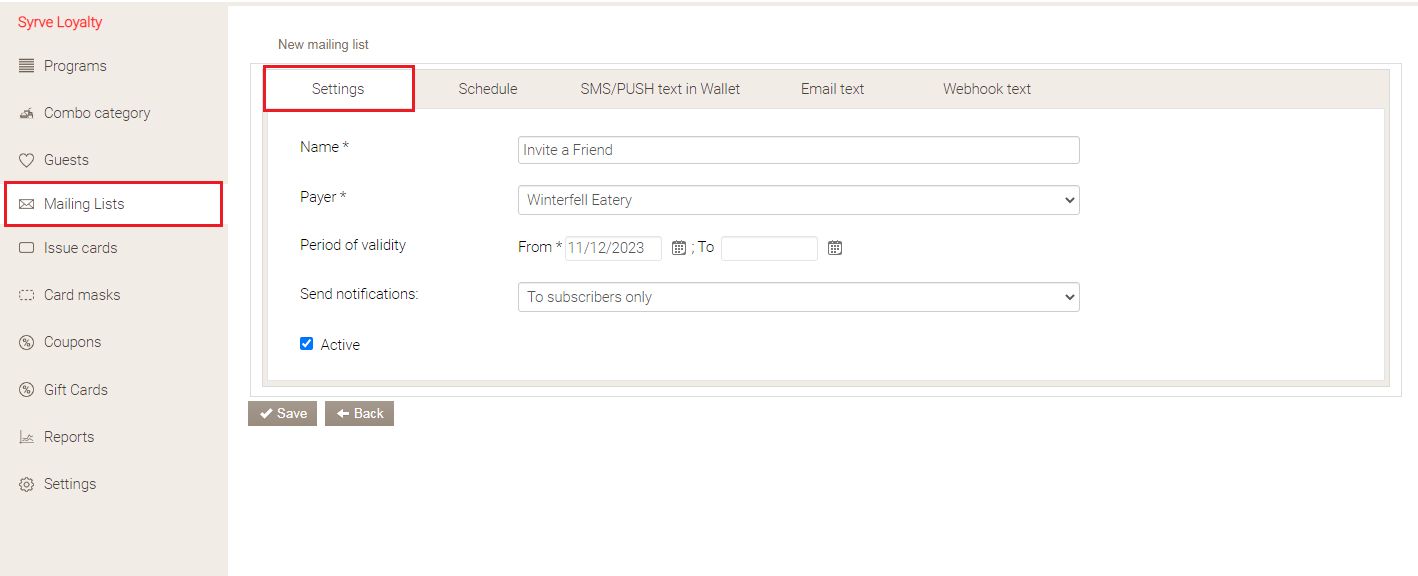
Krok 3. Harmonogram
Jeśli nie chcesz ustawiać harmonogramu dla swoich wiadomości, pomiń zakładkę Harmonogram i przejdź do następnego kroku — Tekst wiadomości.
Aby dowiedzieć się, jak dodać swoich gości do takiej listy mailingowej, czytaj dalej.
Okresowy Email & SMS. Aby ustawić okresową wysyłkę maili i SMS-ów:
-
Przejdź do zakładki Harmonogram i zaznacz opcję Okresowy Email & SMS. Pojawią się dodatkowe ustawienia harmonogramu.
-
Wybierz Częstotliwość:
- Codziennie. Twoje wiadomości (e-maile i/lub SMS) będą wysyłane codziennie o tej samej godzinie.
- Co tydzień. Twoje wiadomości będą wysyłane w określone dni tygodnia o tej samej godzinie.
- Co miesiąc. Twoje wiadomości będą wysyłane raz w miesiącu w wybranym dniu. Jeśli ustawisz dzień na 31, a niektóre miesiące nie mają takiego dnia, data wysyłki zostanie przesunięta na ostatni dzień tego miesiąca.
- Co rok. Twoje wiadomości będą wysyłane raz w roku w określonym dniu.
-
Określ godzinę wysyłki newslettera/SMS.
-
W polu Okres oczekiwania określ liczbę godzin, przez które system będzie próbował wysłać wiadomości, jeśli pierwsza próba się nie powiedzie. Wiadomości są dostępne tylko do końca bieżącego dnia. Załóżmy, że godzina wysyłki to 19:00, a okres oczekiwania ustawiony jest na 12 godzin. System przestanie próbować wysłać wiadomość o północy.
-
W polu Częstotliwość wysyłki do tych samych klientów określ, jak często system powinien wysyłać wiadomości do danego gościa.
-
Określ odbiorców.
Filtry można łączyć. Jeśli chcesz wysłać życzenia urodzinowe tylko swoim VIP-om, użyj zarówno filtru urodzin, jak i filtru kategorii VIP.
- Goście, którzy mają urodziny. Twoje wiadomości będą zawierać gratulacje. Goście muszą mieć podane daty urodzin w swoich rekordach.

- Goście, których ostatnia wizyta była. Twoja wiadomość zostanie wysłana do gości, którzy odwiedzili lokal określoną liczbę dni temu.

- Goście z kategorią. Tutaj możesz wybrać kategorie, które wcześniej utworzyłeś i przypisałeś gościom. Możesz wysyłać dowolne wiadomości do takich gości.
- Goście, którzy mają urodziny. Twoje wiadomości będą zawierać gratulacje. Goście muszą mieć podane daty urodzin w swoich rekordach.
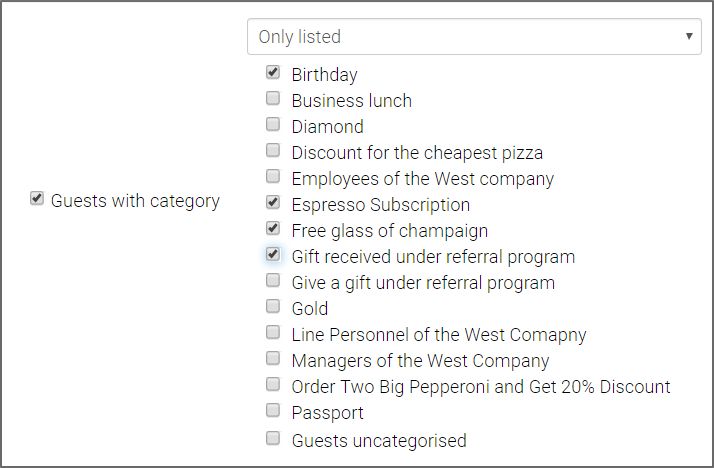
Krok 4. Tekst wiadomości
Wysyłanie SMS/PUSH w Wallet
Aby ustawić teksty SMS lub PUSH, przejdź do zakładki Tekst SMS/PUSH w Wallet i wybierz wymaganą akcję:
- Wyślij PUSH. Jeśli klienci nie mają kart wirtualnych, wyślij SMS. Wybierz tę opcję, jeśli masz klientów zarówno z kartami wirtualnymi, jak i bez nich. W takim przypadku system wyśle powiadomienia PUSH do klientów z kartami wirtualnymi, a SMS do klientów bez takich kart.
- Tylko PUSH. Twoi klienci otrzymają tylko powiadomienia PUSH o kampanii.
- Tylko SMS. Twoi klienci otrzymają tylko SMS-y o kampanii. W takim przypadku upewnij się, że saldo konta jest wystarczające do wysyłki wiadomości.
Napisz swoją wiadomość i wpisz tekst w poniższym polu. Użyj makra {UserName}, aby spersonalizować wiadomość. W przeciwnym razie tekst zacznie się od "Drogi gościu".
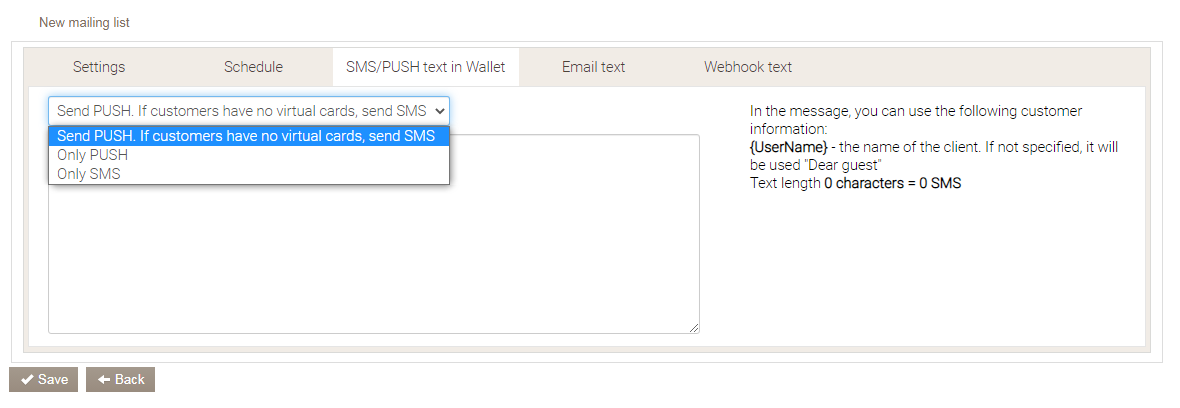
Wysyłanie e-maili
Aby wysyłać e-maile, przejdź do zakładki Tekst e-maila. Wprowadź temat wiadomości oraz tekst w odpowiednim polu. Użyj makra {UserName}, aby spersonalizować wiadomość. W przeciwnym razie tekst zacznie się od "Drogi gościu".
Wysyłanie webhooków
Przejdź do zakładki Tekst webhooka, wybierz subskrypcję i wpisz tekst wiadomości. Użyj makra {UserName}, aby spersonalizować wiadomość.
Krok 5. Zapisz ustawienia
Raport listy mailingowej
Użyj tego raportu, aby dowiedzieć się, kto i kiedy otrzymał Twoje wiadomości. Aby zobaczyć raport, przejdź do Listy Mailingowe, wybierz swój szablon i kliknij Edytuj w kolumnie po prawej stronie. Na stronie szablonu zobaczysz krótką statystykę wysłanych e-maili i SMS-ów.
Szczegóły zobaczysz, klikając link Szczegółowy raport listy mailingowej. Możesz wyeksportować raport do Excela lub go wydrukować.
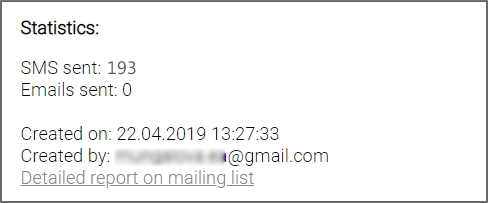
Dodawanie gości do listy mailingowej
Aby dodać gości do listy SMS i e-mail, zaznacz w ich rekordach opcję Subskrybują e-maile i SMS. Jeśli ją wyłączysz, goście nie będą otrzymywać wiadomości, nawet jeśli spełniają kryteria.
Aby włączyć tę opcję dla wielu klientów jednocześnie:
- Przejdź do Syrve Loyalty > Goście.
- Wybierz gości za pomocą odpowiednich filtrów, np. według kategorii.
- Kliknij Akcje > Ustaw listy mailingowe.
- W oknie dialogowym zaznacz opcję Włącz ustawienie "Subskrybują e-maile i SMS" dla wybranych gości.
- Kliknij Uruchom.
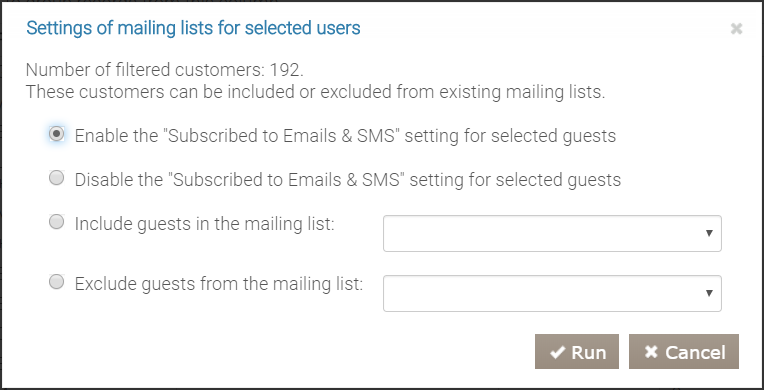
Aby wysłać wiadomości do swoich gości, umieść ich na liście mailingowej. Niektórzy goście mogą być wykluczeni z istniejącej listy mailingowej. Możesz też dodać gości do jednorazowej listy mailingowej. W tym celu:
- Przejdź do Syrve Loyalty > Goście.
- Wybierz gości za pomocą odpowiednich filtrów, np. według kategorii.
- Kliknij Akcje > Ustaw listy mailingowe.
- W oknie dialogowym wybierz listę mailingową:
- Dołącz gości do listy mailingowej. Pod tą opcją znajdziesz listy jednorazowe.
- Wyklucz gości z listy mailingowej. Tutaj znajdziesz wszystkie aktywne listy mailingowe.
- Kliknij Uruchom.